Go.next-search.net Mac bilgisayarları hedefleyen bir tarayıcı korsanıdır
Go.next-search.net tarayıcı korsanı da bir yönlendirme virüs denir ve esas olarak Macs hedefleyen bir enfeksiyondur. Korsanlar, bilgisayara ciddi zarar vermeyi amaçlamadığı için ciddi enfeksiyonlar olduğuna inanılmıyor. Bununla birlikte, sizi şüpheli sitelere yönlendirerek trafik ve kar elde etmeyi amaçladığı için tamamen zararsız değildir. Korsanlar kullanıcılar farkında olmadan yükleseler bile, kurulduktan sonra davranışları ölü bir hediyedir. Tarayıcınız rastgele yönlendirmeler, sponsorlu içeriğe sahip arama sonuçları vb. Ancak, herkes bir tarayıcı korsanının ne olduğunu bilmediğinden, söylenen garip davranışın bir enfeksiyon belirtisi olduğunu fark emeyebilirler. Ancak semptomların ve yönlendirmelerin yol açacağı web sayfasının google’da açık bir araması bir korsanı işaret edecektir. 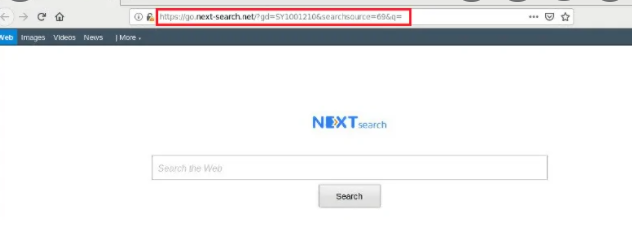
Garip yönlendirmelerin yanı sıra, korsanlar tarayıcının ayarlarını da değiştirir. Tarayıcınızın ana sayfası ve yeni sekmeleri değiştirilecek ve bu değişiklikleri geri almak karmaşık olabilir. Tarayıcınızın ayarlarını değiştirmek, korsanların sizi yönlendirmesini sağlar.
Korsanlar, kötü amaçlı yazılım veya virüs olmadıkları için kendi başlarına yükleyemezler, birçok kullanıcı onlara böyle dese bile. Kullanıcılar genellikle fark etmeden bile yüklerler. Yazılım bundling, korsanlar gibi zararlılar tarafından yüklemek için kullanılan yöntemdir, bu da ücretsiz yazılıma ek teklifler olarak eklendikleri ve onunla birlikte yüklenebilecekleri anlamına gelir. Ancak, bu istenmeyen kurulumlardan kaçınmak zor değildir ve makalenin bir sonraki bölümünde nasıl olduğu açıklanacaktır.
En şiddetli enfeksiyon olmasa da, Go.next-search.net Mac’inizden hızlı bir şekilde çıkarılması iyi bir fikirdir. Korsan normal bir şekilde göz atmanıza izin vermez, ancak sizi kötü amaçlı programlar ve dolandırıcılıklar gibi tehlikeli içeriğe de maruz bırakabilir.
Bir hava korsanı nasıl yayılır?
Ücretsiz programlar genellikle tarayıcı korsanı kurulumlarının arkasındaki nedendir. Yazılım bundling adı verilen bir yöntemde, korsanlar özgür yazılıma ek teklifler olarak eklenir ve kullanıcıların iznine ihtiyaç duymadan birlikte yüklenebilir. Bu yöntemle ilgili olan şey, eklenen tekliflerin kullanıcılardan gizlenmesi, ancak kullanıcılar manuel olarak bunu yapmalarını durdurmadıkça yüklemelerine izin verilir. Ancak, ücretsiz kurulumu acele etmediğiniz sürece, bu gereksiz kurulumlar önlenebilir.
Ücretsiz programlar yüklerken, Gelişmiş (Özel) ayarları seçmek önemlidir. Varsayılan mod öğeleri göstermez. Gelişmiş ayarlar’ı seçerseniz tekliflerin işaretini kaldırabilirsiniz, çünkü bunlar gösterilmez. Bu tekliflerin kutularının seçimini kaldırmak, yüklemelerini durdurmak için yeterlidir. Bir kutunun işaretini çıkarmak yapılması gereken tek şey olduğu için bu istenmeyen kurulumları önlemek uzun sürmez, ancak zaten yüklü olan tehditlerden kurtulmak çok daha uzun bir işlemdir. Ve aslında yazılımı nasıl yüklediğinize dikkat etmek, cihazınızın gereksizlerle dolmasını önleyecektir.
Korsan hakkında daha fazla ayrıntı
Safari’niz veya Mozilla tarayıcınız Google Chrome devralınacağı ve rastgele yönlendirmeler gerçekleşeceği için tarayıcı korsanı işaretlerini aynı anda fark Firefox edeceksiniz. Hijacker’ın reklamını yaptığı web sayfası ana sayfanız ve yeni sekmeleriniz olarak ayarlanacak ve tarayıcınızı her açtığınızda yönlendirileceğiniz web sayfasıdır. Arama motorunuz da değiştirilecektir. Tarayıcı adres çubuğunuz üzerinden bir arama yaptığınızda, korsan sizi tanıttığı bir web sitesine yönlendirir ve değiştirilmiş arama sonuçlarını görüntüler. Korsanlar arama sonuçlarını değiştirir, böylece meşru sonuçlar arasında sponsorlu içeriği kesinlikle göreceksiniz. Bir korsanın temel amacı trafik ve gelir elde etmektir, bu yüzden sponsorlu web sayfalarına yönlendirilirsiniz. Garip bir yönlendirme açıkça çok rahatsız edicidir, ancak web sayfalarının da zararlı olabileceğini unutmayın. Yönlendirme virüsü yüklenirken sponsorlu veya reklam içeriğiyle etkileşime girilmesi önerilmez. Korsanlar, kullanıcıları ne tür sitelere yönlendirdiklerini incelemez, bu nedenle tehlikeli bir siteye sahip olma olasılığınız oldukça önemlidir. Bu sponsorlu web sitelerinden biri zararlı kötü amaçlı yazılım barındırıyor veya sizi bir tür aldatmacaya düşmeniz için kandırmaya çalışıyor olabilir. Mac için doğrudan tehlikeli olmasalar bile, korsanları yüklü tutmamanız için en önemli neden budur.
Ayrıca, tarayıcı korsanlarının kullanıcıları gözetlediklerini ve ne aradıkları, hangi içerikle etkileşime girdikleri, ziyaret edilen web sayfaları, IP adresleri vb. Yabancı üçüncü taraflar daha sonra bu bilgilere erişebilir ve bunu istediğiniz şüphelidir.
Genel olarak, mac’inize izniniz olmadan yüklenen korsan, tarayıcılarınızda istenmeyen değişiklikler yaptı, gelir elde etmek için sizi sponsorlu web sayfalarına yönlendirmeye başladı ve muhtemelen sizi şüpheli içeriğe maruz kaldı. Bu nedenle, kaldırmaktan Go.next-search.net çekinmemelisiniz.
Go.next-search.net Eleme
En basit yol olduğu için kaldırmak için casus yazılımdan koruma programlarını kullanmanızı şiddetle tavsiye Go.next-search.net ederiz. Enfeksiyonları kaldırmak için casus yazılımdan koruma programlarını kullanmak daha kolaydır, çünkü program her şeyle ilgilenir ve tehdidin artık mevcut olmadığını garanti eder. Hiçbir Go.next-search.net korsan artıklarının kalmadığından emin olursanız, manuel silme imkansız değildir. ‘yi başarıyla Go.next-search.net kaldırırsanız, tarayıcınızın ayarlarını geri yüklerken çok az sorun yaşamalısınız.
Offers
Download kaldırma aracıto scan for Go.next-search.netUse our recommended removal tool to scan for Go.next-search.net. Trial version of provides detection of computer threats like Go.next-search.net and assists in its removal for FREE. You can delete detected registry entries, files and processes yourself or purchase a full version.
More information about SpyWarrior and Uninstall Instructions. Please review SpyWarrior EULA and Privacy Policy. SpyWarrior scanner is free. If it detects a malware, purchase its full version to remove it.

WiperSoft gözden geçirme Ayrıntılar WiperSoft olası tehditlere karşı gerçek zamanlı güvenlik sağlayan bir güvenlik aracıdır. Günümüzde, birçok kullanıcı meyletmek-download özgür ...
Indir|daha fazla


MacKeeper bir virüs mü?MacKeeper bir virüs değildir, ne de bir aldatmaca 's. Internet üzerinde program hakkında çeşitli görüşler olmakla birlikte, bu yüzden Rootkitler program nefret insan ...
Indir|daha fazla


Ise MalwareBytes anti-malware yaratıcıları bu meslekte uzun süre olabilirdi değil, onlar için hevesli yaklaşımları ile telafi. İstatistik gibi CNET böyle sitelerinden Bu güvenlik aracı ş ...
Indir|daha fazla
Quick Menu
adım 1 Go.next-search.net ile ilgili programları kaldırın.
Kaldır Go.next-search.net Windows 8
Ekranın sol alt köşesinde sağ tıklatın. Hızlı erişim menüsü gösterir sonra Denetim Masası programları ve özellikleri ve bir yazılımı kaldırmak için Seç seç.


Go.next-search.net Windows 7 kaldırmak
Tıklayın Start → Control Panel → Programs and Features → Uninstall a program.


Go.next-search.net Windows XP'den silmek
Tıklayın Start → Settings → Control Panel. Yerini öğrenmek ve tıkırtı → Add or Remove Programs.


Mac OS X Go.next-search.net öğesini kaldır
Tıkırtı üstünde gitmek düğme sol ekran ve belirli uygulama. Uygulamalar klasörünü seçip Go.next-search.net veya başka bir şüpheli yazılım için arayın. Şimdi doğru tıkırtı üstünde her-in böyle yazılar ve çöp için select hareket sağ çöp kutusu simgesini tıklatın ve boş çöp.


adım 2 Go.next-search.net tarayıcılardan gelen silme
Internet Explorer'da istenmeyen uzantıları sonlandırmak
- Dişli diyalog kutusuna dokunun ve eklentileri yönet gidin.


- Araç çubukları ve uzantıları seçin ve (Microsoft, Yahoo, Google, Oracle veya Adobe dışında) tüm şüpheli girişleri ortadan kaldırmak


- Pencereyi bırakın.
Virüs tarafından değiştirilmişse Internet Explorer ana sayfasını değiştirmek:
- Tarayıcınızın sağ üst köşesindeki dişli simgesini (menü) dokunun ve Internet Seçenekleri'ni tıklatın.


- Genel sekmesi kötü niyetli URL kaldırmak ve tercih edilen etki alanı adını girin. Değişiklikleri kaydetmek için Uygula tuşuna basın.


Tarayıcınızı tekrar
- Dişli simgesini tıklatın ve Internet seçenekleri için hareket ettirin.


- Gelişmiş sekmesini açın ve Reset tuşuna basın.


- Kişisel ayarları sil ve çekme sıfırlamak bir seçim daha fazla zaman.


- Kapat dokunun ve ayrılmak senin kaş.


- Tarayıcılar sıfırlamak kaldıramadıysanız, saygın bir anti-malware istihdam ve bu tüm bilgisayarınızı tarayın.
Google krom Go.next-search.net silmek
- Menü (penceresinin üst sağ köşesindeki) erişmek ve ayarları seçin.


- Uzantıları seçin.


- Şüpheli uzantıları listesinde yanlarında çöp kutusu tıklatarak ortadan kaldırmak.


- Kaldırmak için hangi uzantıların kullanacağınızdan emin değilseniz, bunları geçici olarak devre dışı.


Google Chrome ana sayfası ve varsayılan arama motoru korsanı tarafından virüs olsaydı Sıfırla
- Menü simgesine basın ve Ayarlar'ı tıklatın.


- "Açmak için belirli bir sayfaya" ya da "Ayarla sayfalar" altında "olarak çalıştır" seçeneği ve üzerinde sayfalar'ı tıklatın.


- Başka bir pencerede kötü amaçlı arama siteleri kaldırmak ve ana sayfanız kullanmak istediğiniz bir girin.


- Arama bölümünde yönetmek arama motorları seçin. Arama motorlarında ne zaman..., kötü amaçlı arama web siteleri kaldırın. Yalnızca Google veya tercih edilen arama adı bırakmanız gerekir.




Tarayıcınızı tekrar
- Tarayıcı hareketsiz does deðil iþ sen tercih ettiğiniz şekilde ayarlarını yeniden ayarlayabilirsiniz.
- Menüsünü açın ve ayarlarına gidin.


- Sayfanın sonundaki Sıfırla düğmesine basın.


- Reset butonuna bir kez daha onay kutusuna dokunun.


- Ayarları sıfırlayamazsınız meşru anti kötü amaçlı yazılım satın almak ve bilgisayarınızda tarama.
Kaldır Go.next-search.net dan Mozilla ateş
- Ekranın sağ üst köşesinde Menü tuşuna basın ve eklemek-ons seçin (veya Ctrl + ÜstKrkt + A aynı anda dokunun).


- Uzantıları ve eklentileri listesi'ne taşıyın ve tüm şüpheli ve bilinmeyen girişleri kaldırın.


Virüs tarafından değiştirilmişse Mozilla Firefox ana sayfasını değiştirmek:
- Menüsüne (sağ üst), seçenekleri seçin.


- Genel sekmesinde silmek kötü niyetli URL ve tercih Web sitesine girmek veya geri yükleme için varsayılan'ı tıklatın.


- Bu değişiklikleri kaydetmek için Tamam'ı tıklatın.
Tarayıcınızı tekrar
- Menüsünü açın ve yardım düğmesine dokunun.


- Sorun giderme bilgileri seçin.


- Basın yenileme Firefox.


- Onay kutusunda yenileme ateş bir kez daha tıklatın.


- Eğer Mozilla Firefox sıfırlamak mümkün değilse, bilgisayarınız ile güvenilir bir anti-malware inceden inceye gözden geçirmek.
Go.next-search.net (Mac OS X) Safari--dan kaldırma
- Menüsüne girin.
- Tercihleri seçin.


- Uzantıları sekmesine gidin.


- İstenmeyen Go.next-search.net yanındaki Kaldır düğmesine dokunun ve tüm diğer bilinmeyen maddeden de kurtulmak. Sadece uzantı güvenilir olup olmadığına emin değilseniz etkinleştir kutusunu geçici olarak devre dışı bırakmak için işaretini kaldırın.
- Safari yeniden başlatın.
Tarayıcınızı tekrar
- Menü simgesine dokunun ve Safari'yi Sıfırla seçin.


- İstediğiniz seçenekleri seçin (genellikle hepsini önceden) sıfırlama ve basın sıfırlama.


- Eğer tarayıcı yeniden ayarlayamazsınız, otantik malware kaldırma yazılımı ile tüm PC tarama.
Site Disclaimer
2-remove-virus.com is not sponsored, owned, affiliated, or linked to malware developers or distributors that are referenced in this article. The article does not promote or endorse any type of malware. We aim at providing useful information that will help computer users to detect and eliminate the unwanted malicious programs from their computers. This can be done manually by following the instructions presented in the article or automatically by implementing the suggested anti-malware tools.
The article is only meant to be used for educational purposes. If you follow the instructions given in the article, you agree to be contracted by the disclaimer. We do not guarantee that the artcile will present you with a solution that removes the malign threats completely. Malware changes constantly, which is why, in some cases, it may be difficult to clean the computer fully by using only the manual removal instructions.
